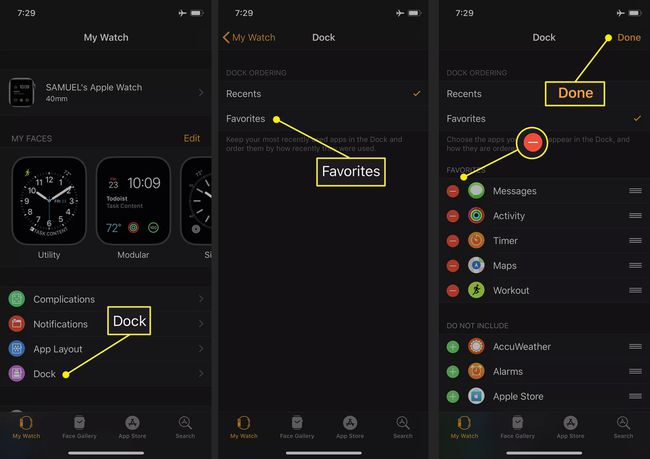Cum să adăugați aplicații la Apple Watch
Ce să știi
- WatchOS 6 și versiuni ulterioare: apăsați pe Apple Watch coroana digitala. Apasă pe Magazin de aplicații aplicația. Derulați și atingeți săgeata de descărcare pe orice aplicație.
- WatchOS 5 și versiuni anterioare: în aplicația iPhone Watch, atingeți Ceasul meu. În Aplicație disponibilă secțiune, atingeți Instalare lângă o aplicație.
Acest articol explică cum să adăugați aplicații la dvs Apple Watch rulează watchOS 6 sau watchOS 7 direct pe ceas și pentru ceasurile care rulează watchOS 5 sau mai devreme folosind aplicația Watch de pe iPhone.
Include informații despre eliminarea aplicațiilor din Apple Watch, modificarea aspectului aplicației pe ceas și afișarea aplicațiilor pe Watch Dock.
Cum să adăugați aplicații la Apple Watch
Pe Apple Watches cu watchOS 5 sau o versiune anterioară, adăugați aplicații la ceas de pe iPhone. În watchOS 6, Apple a lansat un App Store pe ceas, astfel încât nu mai adăugați aplicații folosind aplicația Watch pe iPhone-ul asociat; o poți face chiar la încheietura mâinii.
Adăugați aplicații în watchOS 7 și watchOS 6
Apple Watch App Store din watchOS 7 și watchOS 6 conține numai aplicații care rulează pe ceas. Pentru a vizualiza și descărca aplicații, urmați acești pași pe ceas.
apasă pe coroana digitala pe Apple Watch pentru a afișa aplicațiile. Apasă pe Magazin de aplicații aplicația.
Derulați prin aplicațiile disponibile sau atingeți Căutare în partea de sus a ecranului pentru a introduce un nume de aplicație sau o categorie prin voce sau scriind pe ecran cu vârful degetului.
Atingeți o aplicație pentru a deschide ecranul de informații.
-
Apasă pe săgeata de descărcare pentru a-l adăuga la Apple Watch,

Adăugați aplicații în watchOS 5 și versiuni anterioare
Cu watchOS 5 și versiuni anterioare, adăugarea de aplicații la Apple Watch se face folosind aplicația Watch de pe iPhone.
Aplicațiile compatibile sunt ca niște mini-aplicații care vin pe ceasul dvs. după ce instalați versiunea completă pe iPhone. Orice aplicație pentru iPhone care oferă o versiune Apple Watch este disponibilă automat pe Apple Watch după instalare pe iPhone.
Dacă aveți o aplicație cu o versiune Apple Watch pe care doriți să o instalați, urmați acești pași pe iPhone:
Asigurați-vă că dvs Apple Watch este asociat cu un iPhone și sunt unul lângă celălalt.
Pe iPhone, atingeți Ceas aplicație pentru a o lansa. Apasă pe Ceasul meu fila din partea de jos, dacă nu este selectată.
Derulați în partea de jos a ecranului la Aplicații disponibile secțiunea, care listează toate aplicațiile pentru iPhone care au aplicații Apple Watch însoțitoare pe care nu le-ați instalat.
-
Atingeți Instalare lângă orice aplicație pe care doriți să o instalați pe ceasul dvs.
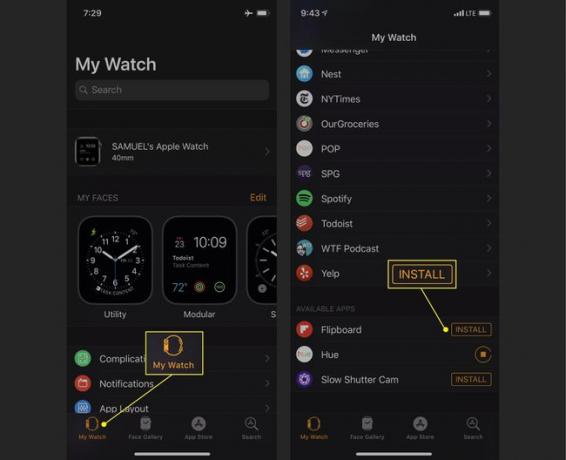
Când aplicația se termină de instalat, apare pe ceas și trece la Instalat pe Apple Watch secțiunea aplicației Watch.
În watchOS 5 și versiuni anterioare, există două moduri de a afla dacă o aplicație pentru iPhone are o versiune Apple Watch. În primul rând, pagina App Store pentru aplicație include aceste informații. În al doilea rând, căutați prin aplicația Watch de pe iPhone. Nu este un adevărat magazin de aplicații; este mai mult ca o selecție concentrată a iPhone App Store, afișând numai aplicațiile cu versiuni Apple Watch. Deschideți aplicația Watch pe iPhone și atingeți fila App Store pentru a o accesa.
Cum să eliminați aplicațiile din Apple Watch
Puteți șterge multe aplicații direct din Apple Watch din watchOS 6 și versiuni ulterioare și din aplicația Watch de pe iPhone pentru versiunile anterioare. Nu toate aplicațiile pot fi șterse.
Eliminați aplicațiile din watchOS 7 și watchOS 6
Apasă pe coroana digitala pentru a afișa aplicațiile.
Apăsați și mențineți apăsată aplicația pe care doriți să o ștergeți. Toate aplicațiile încep să se mișoare.
Apasă pe X în colțul aplicației pe care doriți să o ștergeți.
-
Confirmați ștergerea. apasă pe coroană pentru a opri mișcarea aplicațiilor.
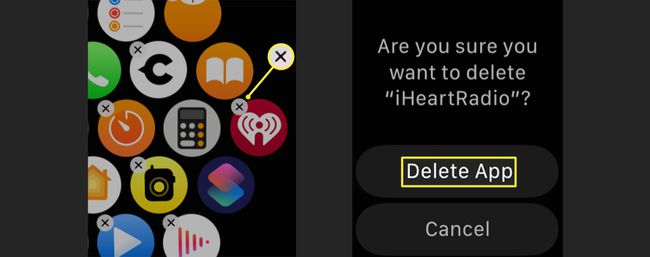
Eliminați aplicațiile din watchOS 5 și versiuni anterioare
Eliminarea unei aplicații este la fel de simplă ca și adăugarea uneia noi.
Pe iPhone, atingeți Ceas aplicație pentru a o lansa. Apasă pe Ceasul meu fila din partea de jos, dacă nu este selectată.
În Instalat pe Apple Watch secțiunea, găsiți aplicația pe care doriți să o eliminați. Apăsați-l.
-
Mută Afișați aplicația pe Apple Watch glisor la alb/off pentru a șterge aplicația de pe ceas.

Aplicația rămâne pe iPhone (cu excepția cazului în care ștergeți și aplicația pentru iPhone). Poate fi descărcat din nou pe Apple Watch utilizând prima secțiune a pașilor acestui articol.
Cum să schimbați aspectul aplicațiilor pe Apple Watch
Dacă nu sunteți mulțumit de aranjamentele aplicațiilor de pe fața Apple Watch, le puteți muta în funcție de dvs.
Schimbați aspectul aplicației în watchOS 7 și watchOS 6
Pentru Apple Watches cu watchOS 7 sau watchOS 6, rearanjați aplicațiile direct pe ceas.
apasă pe coroana digitala pentru a afișa aranjamentul aplicației.
Apăsați pe o aplicație până când toate aplicațiile încep să se miște. Ridicați degetul.
În timp ce aplicațiile se mișcă, atingeți o aplicație și trageți-o într-o nouă poziție. Repetați procesul cu alte aplicații.
apasă pe coroana digitala din nou pentru a opri aplicațiile de mișcare.
Schimbați aspectul aplicației în watchOS 5 și versiuni anterioare
Pentru a schimba aranjamentele tuturor aplicațiilor instalate pe Apple Watch cu watchOS 5 sau o versiune anterioară, utilizați aplicația Watch pe iPhone.
Pentru a schimba aspectul acestei grile, urmați acești pași:
Asigurați-vă că ceasul este asociat cu și lângă iPhone.
Deschide Ceas aplicație pe iPhone.
Atingeți Aspect aplicație pe Ceasul meu fila.
Se afișează grila aplicației de pe ceas. Trageți pictogramele aplicației în noul aranjament preferat.
-
Când ați terminat, atingeți Ceasul meu în colțul din stânga sus. Noul aranjament este salvat și aplicat automat.

Dacă preferați o vizualizare listă a aplicațiilor (sortate alfabetic), apăsați în jos pe ecranul ceasului când este afișată Vizualizarea grilă. Apare o fereastră pop-up care vă întreabă dacă doriți Vizualizare grilă sau Vizualizare listă.
Cum să organizați aplicațiile în Apple Watch Dock
Organizarea aplicațiilor pe Apple Watch se face prin aplicația iPhone Watch pentru toate versiunile de watchOS. După ce aplicațiile sunt organizate, glisând în sus și în jos pe cadranul ceasului sau rotind coroana digitală arată un dock care conține cele mai recente aplicații sau până la 10 dintre aplicațiile tale preferate.
Deschide Ceas aplicație pe iPhone.
Atingeți Dock pe Ceasul meu fila.
Atingeți Recente pentru a vedea aplicațiile utilizate recent, ordonate de la cele mai recent utilizate la cele mai puțin utilizate aplicații sau selectați Favorite.
Dacă atingeți Favorite, apar noi opțiuni. Aplicațiile tale preferate sunt listate într-o secțiune, cu toate celelalte aplicații disponibile în alta.
Apasă pe roșu - pictogramă în fața oricărei aplicații pentru a o elimina din Favorite. Apasă pe verde + pictograma pentru a adăuga o aplicație la Favorite. Trageți și plasați folosind pictograma cu trei linii pentru a rearanja aplicațiile.
-
Atingeți Terminat pentru a vă salva Favoritele.